ویرایش دادههای ساختاربندی شده
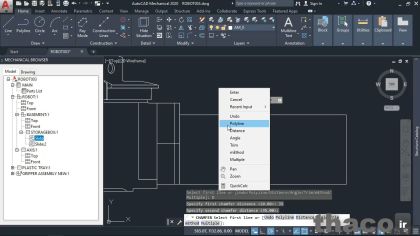
در این ویدئو نحوه ویرایش داده های ساختاربندی شده موجود در پانل Structure فضایه کار Structure بررسی و مورد بحث قرار می گیرد. دانش پژوهان در نهایت می توانند بسته به نیاز خود اقدام به سفارشی سازی و ویرایش داده های ساختاربندی شده نمایند.
Table of contents
معرفی ویرایش دادههای ساختاری در اتوکد مکانیکال
یکی دیگر از قابلیتهای خیلی خوب در اتوکد مکانیکال این است که وقتی دارید از پروسه ساخت ساختار structure در طراحی خود استفاده میکنید، میتوانید اطلاعات تعریف شده در ساختار درختی structure را در این نقشه اتوکد مکانیکال خاص ویرایش کنید. ما هنوز هم در فایل ROBOT003.dwg هستیم و چیزی که از شما میخواهم انجام بدهید این است که روی storage boxes ای که قبلاً ساختیم زوم کنید. با زوم به اندازه معقولی برسید که بتوانید storage boxes ها را در صفحهتان بیاورید. این اندازه مناسب است و بعد هم دکمه escape را چند بار بزنید تا آبجکت سلکت شدهای در طرح باقی نماند.
مراحل اولیه برای ویرایش storage boxes با استفاده از Mechanical Browser
حالا میخواهم یک تعدادی chamfers در گوشه هر کدام از این storage boxes ها بگذارم.
یکی از آنها را از طریق Mechanical browser انتخاب میکنم و روی آن کلیک راست میکنم و بعد هم گزینه select in modelspace را انتخاب میکنم و به این صورت به محیط طراحی برمیگردم و متوجه میشویم چیزی که داریم یک polyline یا چند خطی است که نشان دهنده یک storage box است.
حالا کاری که میکنم این است که escape را میزنم تا آنرا از حالت انتخاب خارج کنم، به این شکل.
بعد هم کلمه chamfers را تایپ میکنم. فرمان chamfers عادی. فقط حواستان باشد که مثل من آنرا اشتباه تایپ نکنید.
و بعد هم فقط Chamfer را از این لیست پیشنهادی انتخاب کنید.
حالا گزینههای زیادی در خط فرمان داریم.
همچنین میتوانیم کلیک راست کنیم و از این قسمت Distance را انتخاب کنیم، حالا کاری که باید بکنم این است که فاصله chamfer را با مقدار 35 مشخص کنم. نهایتاً هم اینتر را میزنم و بعد هم دوباره 35 و میبینید که خودش جعبه را بطور خودکار پر میکند.
خب، مجدداً اینتر را بزنید.
الان باید چند خطی مورد نظر را انتخاب کنم،
استفاده از Polylines در ویرایش ساختاری
پس مجدد کلیک راست میکنم و Polyline را انتخاب میکنم، چونکه میدانم سناریو فکری من بر اساس یک polyline طرح ریزی شده و نهایتاً هم باید polyline مورد نظر را انتخاب کنیم.
میبینید که من هنوز آنرا انتخاب نکردم ولی وقتی ماوسم روی آن است، یک پیشنمایشی أزش نشان داده میشود. به محض اینکه روی آن کلیک کنم این نمای Slide جدید بعنوان جزئی از ساختار structure اتوکد مکانیکال ما ظاهر میشود.
حواستان به دومین نما یعنی Slide2 باشد! چونکه این هم جزئی از همان component است و میبینید که بطور خودکار بروز میشود.
بهروزرسانی خودکار در ساختارهای مونتاژی
این قابلیت قرار است زمان زیادی را برای شما بخرد و در وقت شما صرفهجویی کند.
اگر اجزای مختلفی دارید که یکی هستند و نماهای آنها یکی است و همه آنها در یک مونتاژ در نقشه اتوکد مکانیکال هستند، میتوانید یکی از آنها را ویرایش کنید و به عنوان مثال 257 تای دیگر بطور خودکار و خیلی سریع و زیبا بروز میشوند. خب؛ این هم روش دوست داشتنی ویرایش اطلاعات ساختاری، در اتوکد مکانیکال.